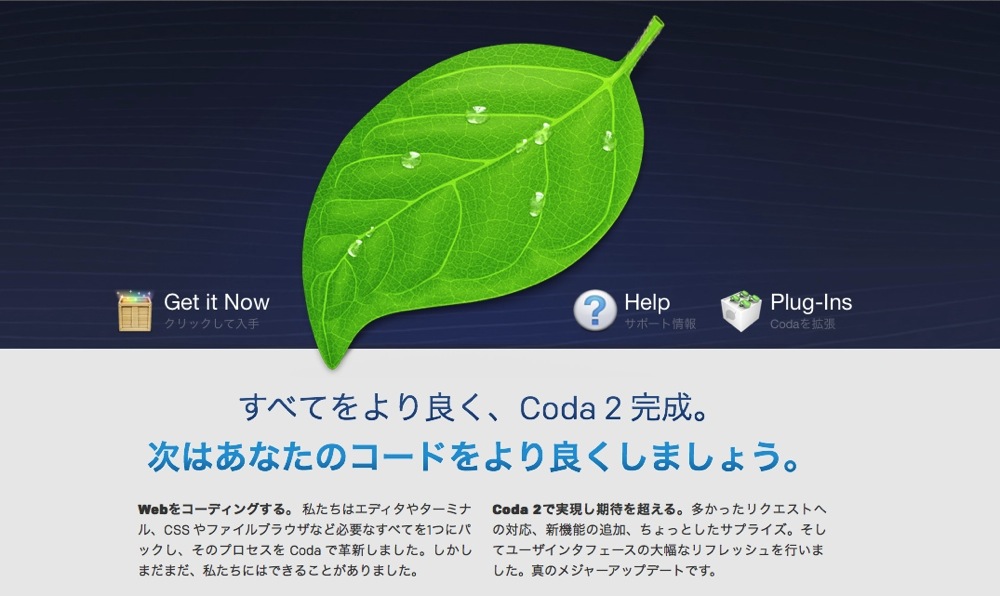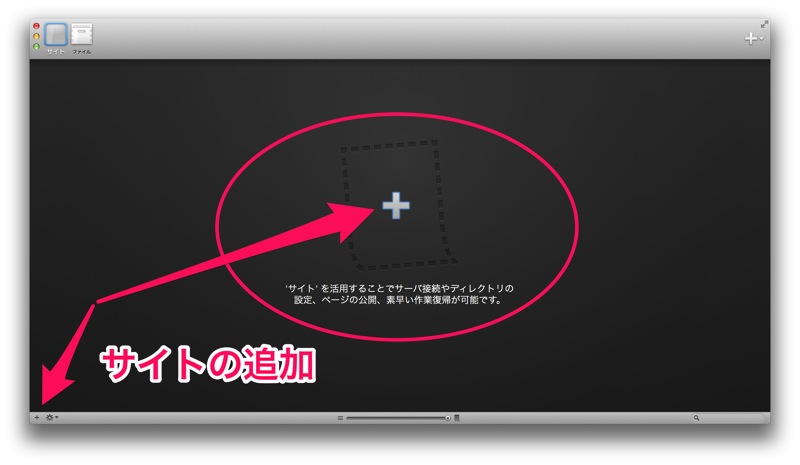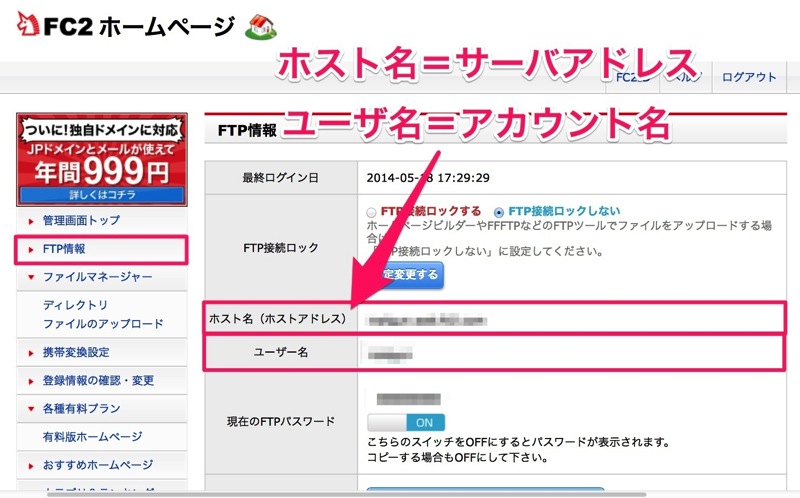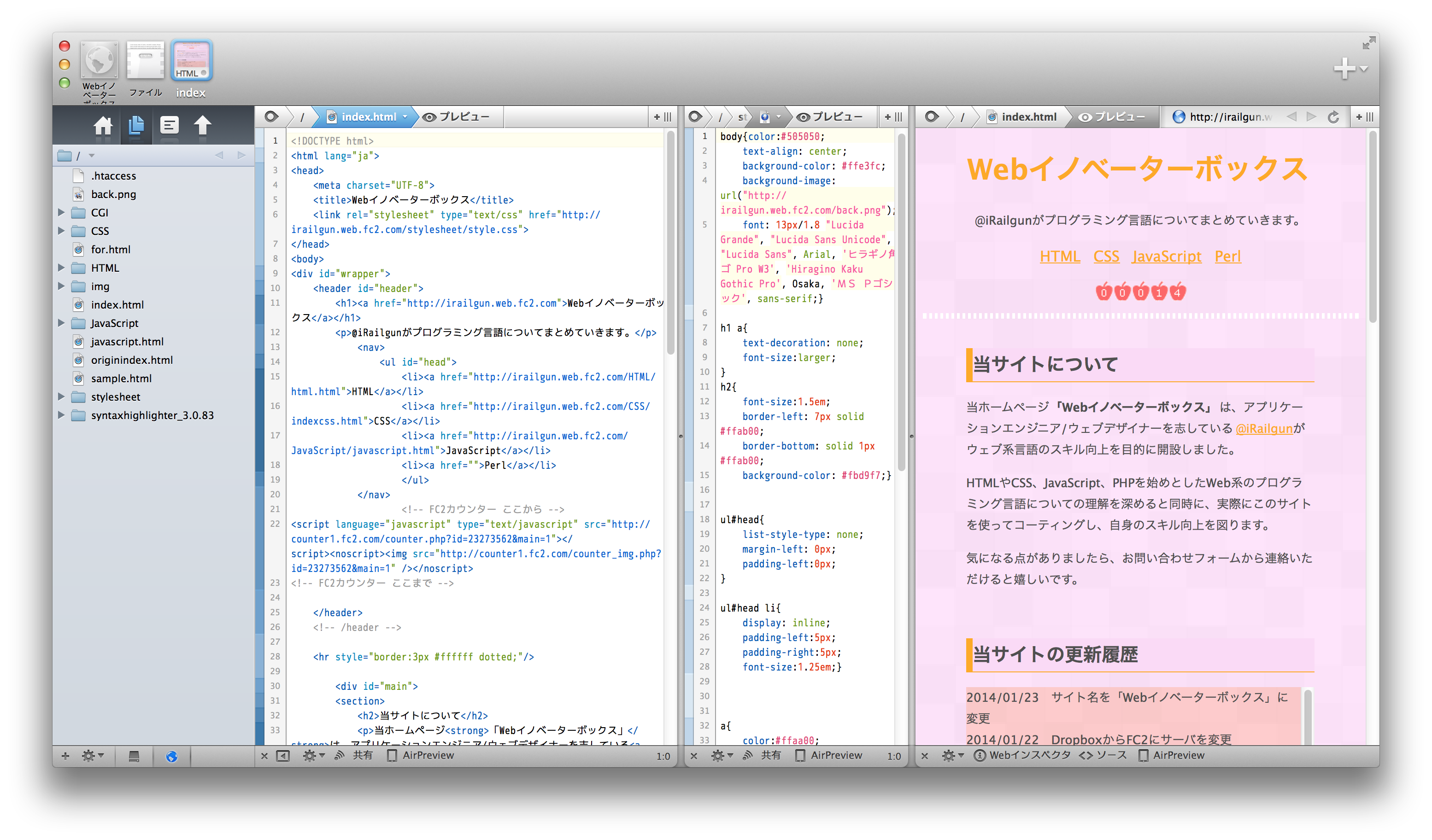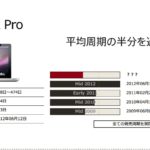今回はMac用ウェブオーサリングツールとして有名なPanic社の「Coda2」を使うためのサイト登録の方法についてまとめていきたいと思います。
![]() Coda 2 2.0.14(¥7,400)
Coda 2 2.0.14(¥7,400)
カテゴリ: 開発ツール, 仕事効率化
販売元: Panic, Inc. – Panic, Inc.(サイズ: 44.5 MB)
全てのバージョンの評価: (132件の評価)
Panic社開発「Coda2」
すべてをより良く、Coda 2 完成。
次はあなたのコードをより良くしましょう。
パニック – Coda 2
7日間の試用期間があるので、持ってない方は試しにどうぞ
サイト情報を設定しよう
Coda2を起動したら、上図の各種ボタンからサイトを追加します。
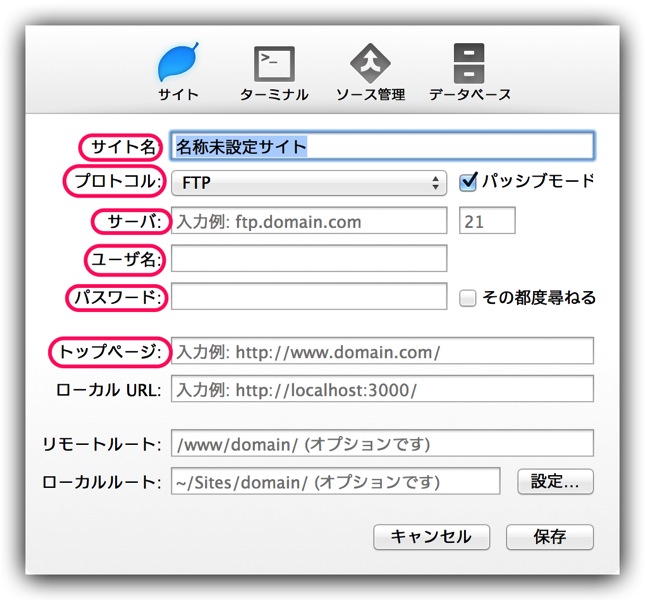 |
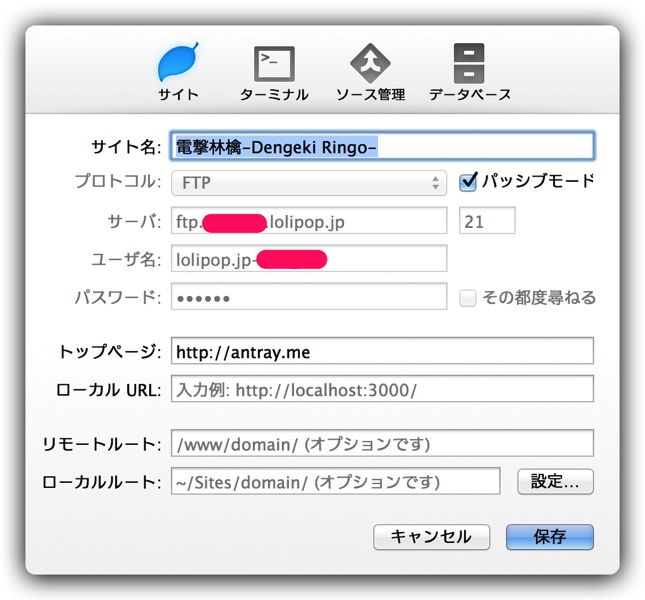 |
最低限赤枠で囲んだ部分の項目を入力します。
- サイト名(任意)
- プロトコル
- サーバ
- ユーザ名
- パスワード
- トップページ
ロリポップサーバを利用している方は、ロリポップ専用ユーザページにログインして「アカウント情報」にアクセスし「FTPサーバー」のアドレスと「FTPアカウント」のユーザ名を入力します。
FC2ウェブの場合も同様「FTP情報」のホスト名(ホストアドレス)に記載されているアドレスをサーバアドレスに、ユーザ名はユーザ名に入力します。
3画面エディタが快適すぎる!
WordPress等の動的なウェブページのプレビューはできませんが、HTMLやCSS等を使ったサイトは忠実に表示してくれます。
また、1ウインドウでHTMLとCSSとプレビュー画面に分割することができるので、あっちこっちウインドウを見渡す必要がなくてとても快適にコーディングできます。
ウェブ言語のスキル向上のためにCoda2を使ってたくさんのことを学んで行こうと思います!
本記事に関連するアプリ
![]() Coda 2 2.0.14(¥7,400)
Coda 2 2.0.14(¥7,400)
カテゴリ: 開発ツール, 仕事効率化
販売元: Panic, Inc. – Panic, Inc.(サイズ: 44.5 MB)
全てのバージョンの評価: (132件の評価)